Hyundai LF 930 S Operating Instructions
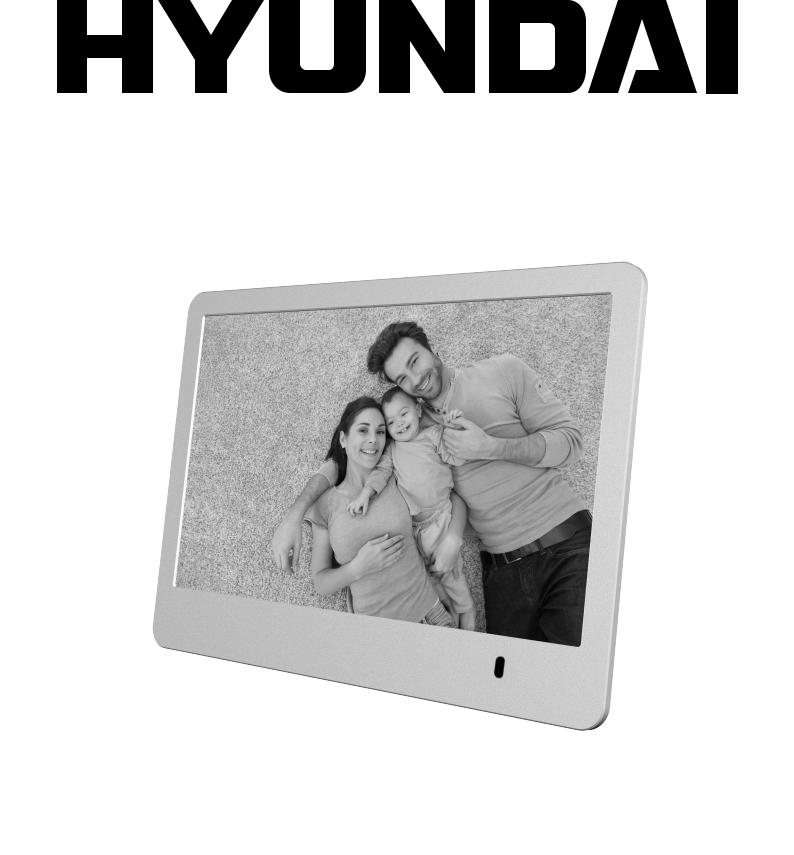
LF 930 SMULTI
NÁVOD K POUŽITÍ / NÁVOD NA POUŽITIE INSTRUKCJA OBSŁUGI / INSTRUCTION MANUAL HASZNÁLATI UTASÍTÁS
Digitální fotorámeček
Digitálny fotorámik
Cyfrowa ramka na zdjęcia
Digital Photo Frame
Digitális képkeret

Věnujte prosím čas přečtení celého návodu a všech informací. Uschovejte návod na bezpečném místě k pozdějšímu použití. Pokud zařízení prodáte, předejte tento návod novému majiteli.
1) VYSVĚTLENÍ PRO VAROVNÉ SYMBOLY A POZNÁMKY
Varování - Tento symbol se používá k označení bezpečnostních pokynů nebo k upozornění na konkrétní nebezpečí a rizika.
Poznámka - Tento symbol se používá k označení doplňujících informací nebo poznámek.
2) OBSAH BALENÍ
Digitální fotorámeček, Napájecí jednotka 230 V, Dálkový ovladač, 2 baterie CR2032
(již vloženy), Tento návod k použití.
3) BEZPEČNOSTNÍ POKYNY
●● Výrobek je určen pouze k soukromému, nekomerčnímu používání.
●● Chraňte výrobek před prachem, vlhkostí a přehřátím a používejte jej pouze v suchém prostředí
●● Dbejte, aby nedošlo k pádu výrobku a nevystavujte jej velkým otřesům.
●● Neprovozujte výrobek s napájením, jehož parametry nesplňují limity stanovené v technických specifikacích.
●● Výrobek zapojujte pouze do zásuvky, která je pro takové zařízení schválena. Zásuvka se musí nacházet v blízkosti výrobku a musí být snadno dostupná.
●● Odpojte výrobek ze sítě stisknutím tlačítka hlavního vypínače – pokud není k dispozici, vytáhněte síťový kabel ze zásuvky.
●● Všechny kabely položte tak, aby nepředstavovaly riziko zakopnutí. ●● Kabely neohýbejte ani nevystavujte tlaku položenými předměty.
●● Výrobek nijak neupravujte. Jinak zrušíte platnost záruky.
●● Nepokoušejte se sami provádět servis výrobku ani jej opravovat. Přenechejte veškeré servisní práce kvalifikovaným odborníkům.
●● Balící materiály mějte mimo dosah dětí z důvodu existence rizika udušení. ●● Balící materiály okamžitě zlikviduje dle místních platných předpisů.
Varování – baterie
Vybité baterie ihned z výrobku vyjměte a zlikvidujte.
Používejte pouze baterie (nebo nabíjecí baterie), které odpovídají uvedenému typu.
Při vkládání baterií se řiďte správnou polaritou (označení + a –) a podle ní baterie instalujte. Pokud baterie vložíte nesprávně, hrozí riziko jejich vytečení nebo prasknutí.
Baterie nadměrně nenabíjejte. Baterie ukládejte mimo dosah dětí.
Dbejte, aby nedošlo ke zkratování baterií (nabíjecích baterií) a dbejte, aby nedošlo k jejich kontaktu s neizolovanými kovovými předměty.
Varování
Výrobek neotvírejte. Pokud je výrobek poškozen, což může naznačovat kouř, nezvyklý zápach nebo hlasité zvuky, přestaňte jej používat. Ihned kontaktujte svého prodejce nebo servisní oddělení (viz „Servis a podpora“).
Výrobek nepoužívejte, jsou-li adaptér, propojovací kabel nebo napájecí kabel poškozeny.
CZ - 2
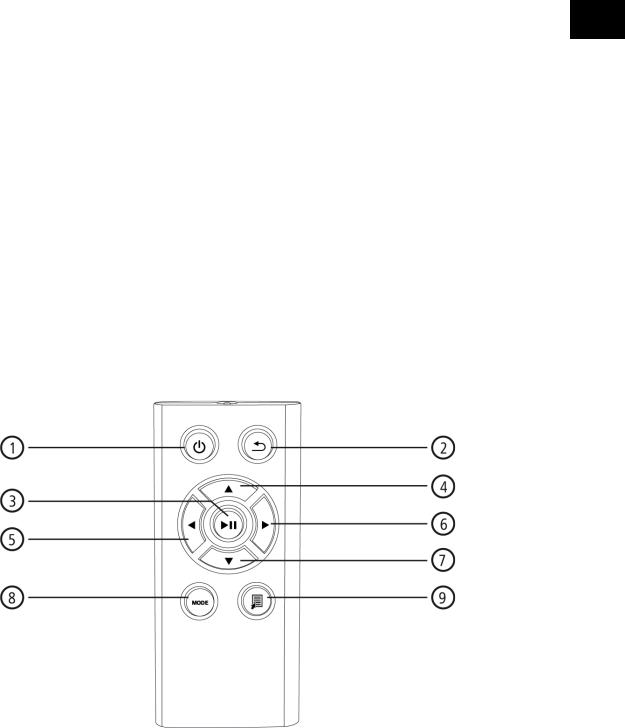
CZ
4) VADNÉ OBRAZOVÉ BODY
Při výrobním procesu může dojít k výskytu vadných obrazových bodů. Projevují se jako bílé nebo černé tečky, které při přehrávání trvale svítí. V rámci výrobních tolerancí je povoleno maximální množství 0,01 % těchto vadných bodů, měřeno vůči celkovému množství bodů celé obrazovky, přičemž v případě počtu vadných bodů v rámci této tolerance nejde o vadu výrobku.
5) TECHNICKÉ CHARAKTERISTIKY
●● Podporované formáty obrazu: JPG, JPEG, BMP
●● Podporované formáty zvuku: WMA, WAV, OGG
●● Podporované formáty pro video: H.264, RM, RMVB, MOV, MJPEG, AVI, MKV, MP4
●● Podporované paměťové karty: SD, SDHC
●● Připojení: USB 2.0 typ A, napájení stejnosměrným proudem
6) PROVEDENÍ A FUNKCE
DÁLKOVÝ OVLADAČ
1.Hlavní vypínač
Přímý přístup k hlavní nabídce
2.Návrat k předchozí nabídce
3.Pozastavení / spuštění přehrávání / potvrzení volby (v nabídkách pro výběr)
Nabídka rychlého výběru Nastavení přehrávání
4.Posunutí kurzoru směrem nahoru
(v nabídkách pro výběr)
Předchozí obrazový / zvukový soubor
Rychlý posun směrem vzad (v případě zvukových souborů)
Zvýšení jasu (v případě video souborů)
5.Posunutí kurzoru směrem doleva
(v nabídkách pro výběr)
Snížení hlasitosti
Snížení jasu
6.Posunutí kurzoru směrem doprava
(v nabídkách pro výběr)
Zvýšení hlasitosti
Zvýšení jasu
7.Posunutí kurzoru směrem dolů
(v nabídkách pro výběr)
Další obrazový / zvukový soubor
Rychlý posun směrem vpřed (v případě zvukových souborů)
Snížení jasu (v případě video souborů)
8.Otáčení obrázku o 90° po směru hodinových ručiček
Volba formátu obrazu v případě video souborů
9.Nabídka rychlé volby
CZ - 3

DIGITÁLNÍ FOTORÁMEČEK – OVLÁDACÍ PANEL A PŘIPOJENÍ
1.Hlavní vypínač
Přímý přístup k hlavní nabídce
2.Návrat k předchozí nabídce
3.Pozastavení / spuštění přehrávání / potvrzení volby (v nabídkách pro výběr) Nabídka rychlého výběru
Nastavení přehrávání
4.Posunutí kurzoru směrem nahoru
(v nabídkách pro výběr
Předchozí obrazový / zvukový soubor Rychlý posun směrem vzad
(v případě zvukových souborů) Zvýšení jasu (v případě video souborů)
5.Posunutí kurzoru směrem doleva (v nabídkách pro výběr) Snížení hlasitosti
Snížení jasu
6.Posunutí kurzoru směrem doprava
(v nabídkách pro výběr) Zvýšení hlasitosti
Zvýšení jasu
7.Posunutí kurzoru směrem dolů (v nabídkách pro výběr)
Další obrazový / zvukový soubor
Rychlý posun směrem vpřed
(v případě zvukových souborů)
Snížení jasu (v případě video souborů)
8.Napájení stejnosměrným proudem
9.Připojení pro micro USB 2.0
10.Prostor pro baterie
11.Vstup pro paměťovou kartu SD / SDHC
CZ - 4
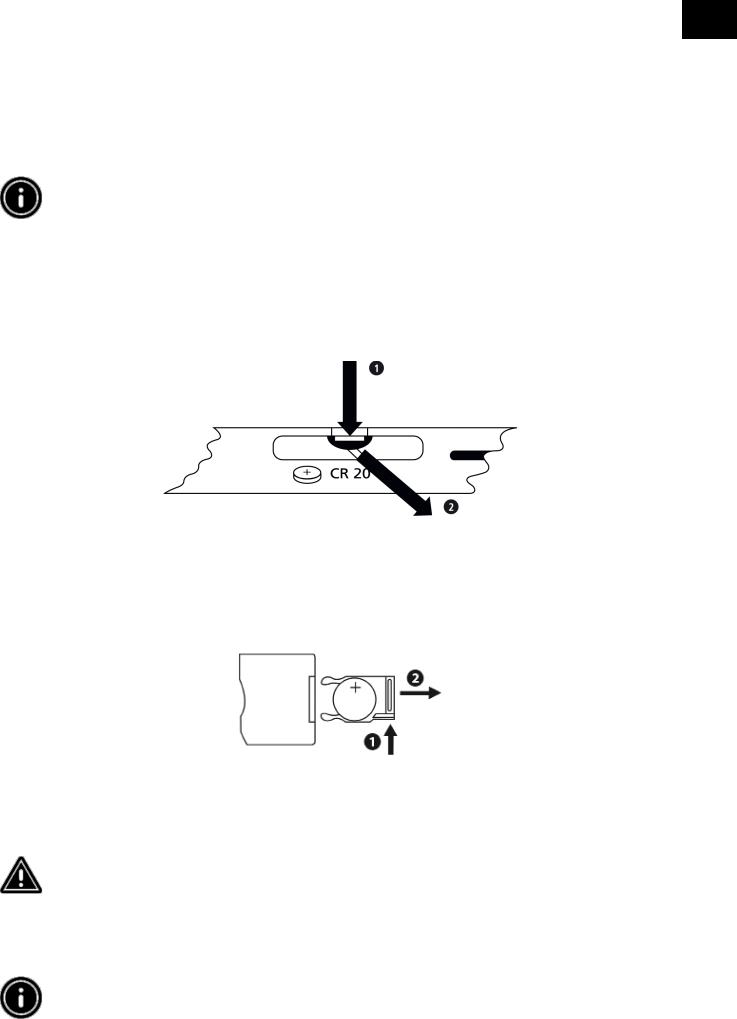
CZ
7) ZAČÍNÁME
7.1 NASTAVENÍ
●● Odstraňte z displeje ochrannou fólii.
●● Umístěte výrobek na plochý a rovný povrch, ze kterého nesklouzne.
●● Nestavte na zařízení jiné předměty.
Poznámka
Při převržení nebo pádu zařízení může dojít k jeho poškození.
Ujistěte se, že zařízení se nemůže převrhnout.
7.2 FOTORÁMEČEK – VLOŽENÍ NEBO NABÍJENÍ BATERIE
●● Otevřete prostor pro baterii (viz ilustrace).
●● Vložte knoflíkovou baterii typu CR2032 s dodržením polarity. ●● Pokud je na kontaktu baterie ochranný povlak, sejměte jej.
●● Zavřete prostor pro baterie. Ujistěte se, že víko dobře dosedá a těsní.
7.3 DÁLKOVÝ OVLADAČ
●● Otevřete prostor pro baterii dálkového ovladače (obr. B).
●● Vložte knoflíkovou baterii typu CR2032 s dodržením polarity. ●● Pokud je na kontaktu baterie ochranný povlak, sejměte jej.
●● Zavřete prostor pro baterie. Ujistěte se, že víko dobře dosedá a těsní.
7.4 PŘIPOJENÍ NAPÁJENÍ
●● Zapojte přiloženou napájecí jednotku do řádně instalované zásuvky.
●● Poté připojte kabel napájecí jednotky do vstupu pro stejnosměrný proud zařízení.
Varování
Výrobek zapojujte pouze do zásuvky, která je pro takové zařízení schválena. Zásuvka se musí nacházet v blízkosti výrobku a musí být snadno dostupná.
Zařízení přestaňte používat, pokud vykazuje známky viditelného poškození.
Poznámka
Napájecí jednotka je vhodná pro napětí sítě 100 – 240 V a lze ji proto používat celosvětově. Mějte prosím na paměti, že může být nutný adaptér specifický pro danou zemi.
CZ - 5
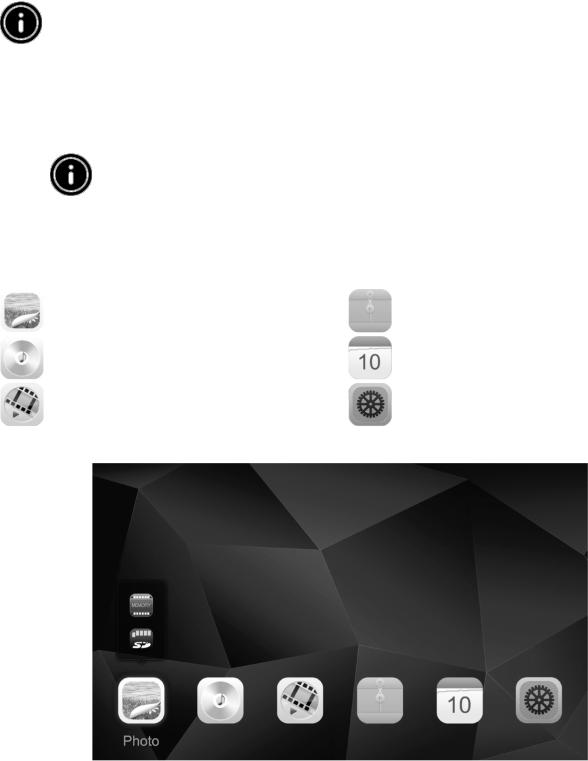
8) PROVOZ
●● Po připojení k napájení se výrobek automaticky zapne.
●● Při prvním zapnutí zvolte pomocí kurzorových tlačítek ▲/▼ požadovaný jazyk nabídky a volbu potvrďte stisknutím tlačítka  .
.
●● Tlačítkem na zařízení nebo na dálkovém ovladači zařízení zapnete nebo vypnete.
na zařízení nebo na dálkovém ovladači zařízení zapnete nebo vypnete.
●● Při nabíhání zařízení se na několik vteřin zobrazí logo. Poté se zobrazí hlavní nabídka. ●● V závislosti na aktuální konfiguraci zařízení se spustí přehrávání obrazového, zvukového
nebo video souboru.
Poznámka
Automaticky se vyberou soubory z posledně zvoleného paměťového zařízení.
Ujistěte se, že paměťové zařízení je k přístroji správně připojeno a obsahuje data v podporovaném formátu souborů. Jinak se otevře hlavní nabídka pro novou volbu. Pokud neprovedete v hlavní nabídce žádný úkon po dobu 30 minut, začne zařízení automaticky zobrazovat prezentaci fotografií.
Poznámka
Stisknutím tlačítka nebo
nebo  na dálkovém ovladači ukončíte veškeré aplikace
na dálkovém ovladači ukončíte veškeré aplikace
apřejdete přímo do hlavní nabídky.
Stisknutím tlačítka  se vrátíte do předchozí nabídky.
se vrátíte do předchozí nabídky.
8.1 HLAVNÍ NABÍDKA
Hlavní nabídka má možnosti (zleva doprava):
Obrazové soubory (fotografie) |
Paměťová zařízení (složky) |
Zvukové soubory (hudba) |
Kalendář |
Video soubory (film) |
Nastavení systému |
CZ - 6
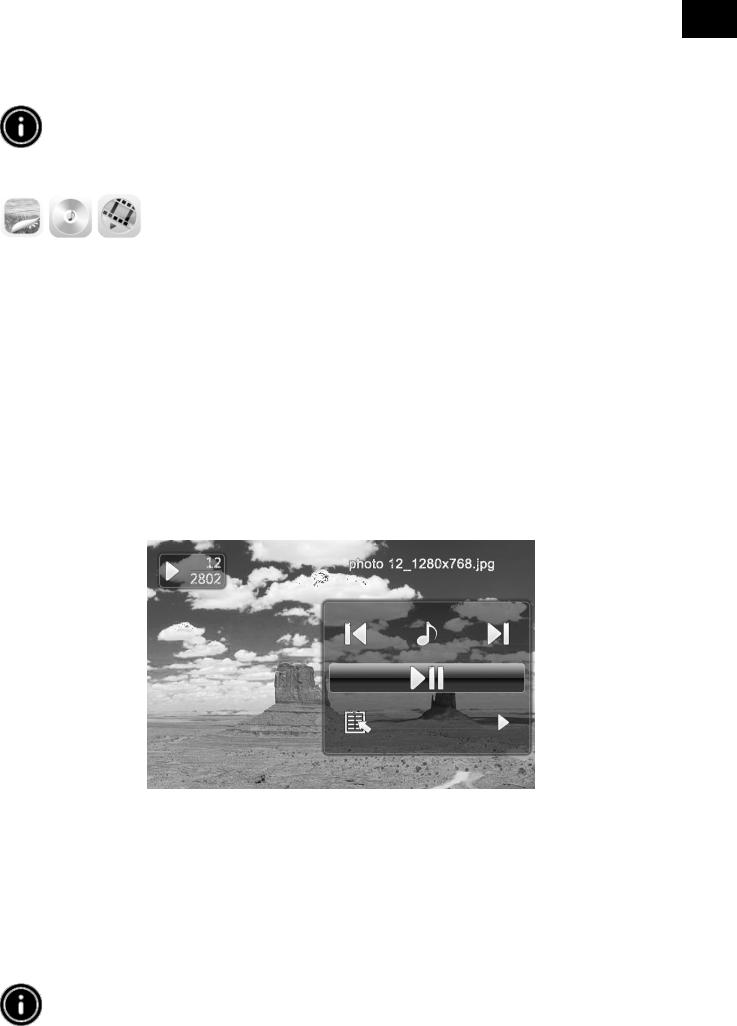
CZ
8.2 PŘEHRÁVÁNÍ
Do příslušného vstupu zapojte paměťové zařízení.
Poznámka
Ujistěte se, že výrobek podporuje použité paměťové zařízení a formáty souborů. Mějte na paměti, že zařízení nepodporuje přehrávání souborů napříč složkami.
Nevytvářejte proto na paměťovém zařízení složky. Ukládejte soubory v jednom adresáři.
V hlavní nabídce zvolte pomocí kurzorových tlačítek ◄/► možnost odpovídající souborovému typu (fotografie, audio nebo video). Poté pomocí kurzorových tlačítek ▲/▼ zvolte paměťové zařízení: SD / USB. Barevné pozadí označuje aktuálně vybrané paměťové zařízení. Stisknutím tlačítka  volbu potvrďte.
volbu potvrďte.
VŠEOBECNÉ PŘEHRÁVÁNÍ
●● Pomocí kurzorových tlačítek ◄/►/▲/▼ zvolte první použitelnou složku, je-li to nutné, a poté soubor, který se má přehrát (nebo fotografii, od které má začít prezentace fotografií).
●● Stisknutím tlačítka  spustíte přehrávání.
spustíte přehrávání.
●● Přehrávání můžete ovládat pomocí tlačítek (jak je popsáno v části „Provedení a funkce“).
PŘEHRÁVÁNÍ OBRAZOVÝCH SOUBORŮ
●● Stisknutí tlačítka  rovněž otevírá nastavení přehrávání. Okno se automaticky zavře po přibližně 10 vteřinách. Nebo se můžete k přehrávání vrátit stisknutím tlačítka
rovněž otevírá nastavení přehrávání. Okno se automaticky zavře po přibližně 10 vteřinách. Nebo se můžete k přehrávání vrátit stisknutím tlačítka  .
.
●● Opakovanými stisky tlačítka  pozastavíte a znovu spustíte přehrávání. Pokud se vlevo nahoře zobrazuje
pozastavíte a znovu spustíte přehrávání. Pokud se vlevo nahoře zobrazuje  , pak se všechny obrazové soubory ve vybrané složce přehrávají jako prezentace. Pokud se zobrazuje
, pak se všechny obrazové soubory ve vybrané složce přehrávají jako prezentace. Pokud se zobrazuje zobrazuje se pouze aktuální fotografie.
zobrazuje se pouze aktuální fotografie.
●● V nastavení přehrávání můžete pomocí tlačítka ▲ a poté opakovanými stisky tlačítka  zapnout nebo vypnout přehrávání podkresové hudby. Je-li přehrávání podkresové hudby zapnuto, přehrávají se zvukové soubory z paměťového zařízení, které obsahuje aktuální obrazové soubory.
zapnout nebo vypnout přehrávání podkresové hudby. Je-li přehrávání podkresové hudby zapnuto, přehrávají se zvukové soubory z paměťového zařízení, které obsahuje aktuální obrazové soubory.
●● Pomocí tlačítek ◄ a ► můžete přepínat mezi zvukovými soubory.
Poznámka – podkresová hudba:
Chcete-li spustit nebo zastavit přehrávání podkresové hudby přímo při přehrávání, musí být aktivována funkce podkresové hudby (jak je popsáno v bodě 8.5 Nastavení).
CZ - 7
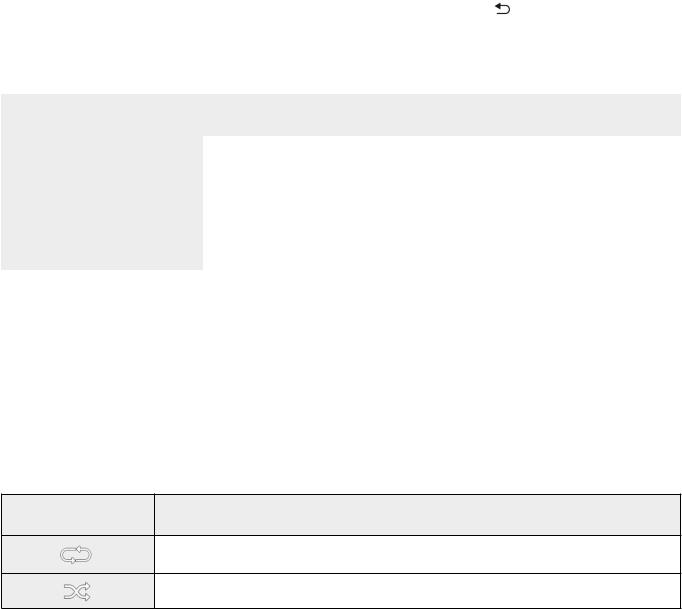
●● V nastavení přehrávání můžete pomocí tlačítka ▼ a poté stiskem tlačítka  otevřít nabídku
otevřít nabídku
rychlé volby. Alternativně můžete nabídku rychlé volby otevřít stisknutím tlačítka  nebo stisknutím a podržením tlačítka
nebo stisknutím a podržením tlačítka  . Okno se automaticky zavře po přibližně 10 vteřinách.
. Okno se automaticky zavře po přibližně 10 vteřinách.
Další možností je vrátit se k přehrávání stisknutím tlačítka  nebo .
nebo .
●● Pomocí kurzorových tlačítek nebo tlačítek ▲/▼ zvolte příslušnou možnost.
●● Chcete-li možnost vybrat nebo změnit, stiskněte jednou nebo opakovaně tlačítko ◄/► nebo
 .
.
Zobrazení nabídky |
Funkce |
rychlé volby |
|
Kalendář |
Zobrazí / skryje čas a datum |
Pořadí přehrávání |
Náhodné pořadí nebo pořadí dle názvu souborů |
Prezentace fotografií |
Volba mezi různými přechody mezi fotografiemi při jejich prezentaci |
Interval |
Doba ve vteřinách, po kterou se jednotlivé fotografie zobrazují |
Otočení |
Otočení fotografie o 90° po směru hodinových ručiček |
Zvětšení |
Zvětšení výběru |
●● Okno se automaticky zavře po přibližně 10 vteřinách. Další možností je vrátit se k přehrávání stisknutím tlačítka  .
.
PŘEHRÁVÁNÍ ZVUKOVÉHO SOUBORU
●● Stisknutím tlačítka  nebo stisknutím a podržením tlačítka
nebo stisknutím a podržením tlačítka  otevřete nabídku rychlé volby.
otevřete nabídku rychlé volby.
Okno se automaticky zavře po přibližně 10 vteřinách.
●● Alternativně se k přehrávání můžete vrátit stisknutím tlačítka  nebo
nebo  .
.
●● Pomocí kurzorových tlačítek ◄/►/▲/▼ zvolte příslušnou možnost.
●● Chcete-li možnost vybrat nebo změnit, stiskněte jednou nebo opakovaně tlačítko  .
.
Zobrazení nabídky Funkce rychlé volby
Volba režimu opakování
Náhodné pořadí nebo pořadí dle názvu souborů
●● Okno se automaticky zavře po přibližně 10 vteřinách. Další možností je vrátit se k přehrávání stisknutím tlačítka  .
.
PŘEHRÁVÁNÍ VIDEO SOUBORU
●● Stisknutím tlačítka  nebo stisknutím a podržením tlačítka
nebo stisknutím a podržením tlačítka  otevřete nabídku rychlé volby.
otevřete nabídku rychlé volby.
Okno se automaticky zavře po přibližně 10 vteřinách.
●● Alternativně se k přehrávání můžete vrátit stisknutím tlačítka  nebo
nebo  .
.
●● Opakovanými stisky tlačítka  pozastavíte nebo znovu spustíte přehrávání. ●● Pomocí kurzorových tlačítek ◄/► zvolte příslušnou možnost.
pozastavíte nebo znovu spustíte přehrávání. ●● Pomocí kurzorových tlačítek ◄/► zvolte příslušnou možnost.
●● Chcete-li možnost vybrat nebo změnit, stiskněte jednou nebo opakovaně tlačítko nebo  .
.
CZ - 8
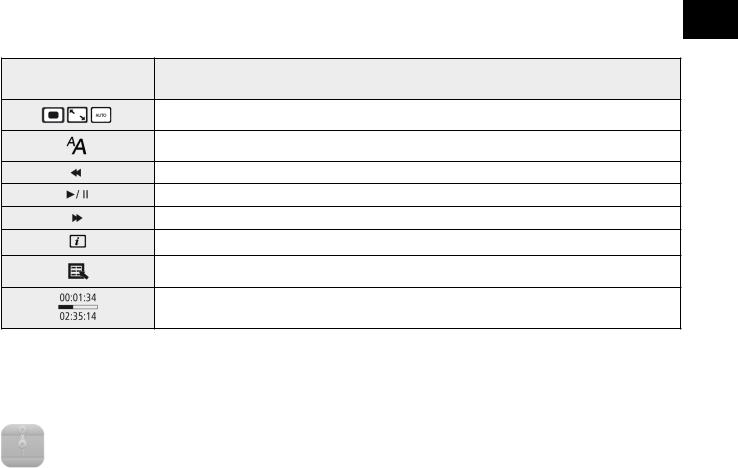
CZ
Zobrazení nabídky Funkce rychlé volby
Volba formátu obrazu
Zobrazení / výběr titulků
Rychlý posun vzad (rychlost: 2 / 4 / 8 / 16x)
Pauza/obnovení přehrávání zařízení
Rychlý posun vpřed (rychlost: 2 / 4 / 8 / 16x)
Informace o aktuálním video souboru
Volba režimu opakování
Zobrazuje aktuální dobu přehrávání a celkovou délku zvukového souboru nebo video souboru (hodiny:minuty:vteřiny)
●● Okno se automaticky zavře po přibližně 10 vteřinách. Další možností je vrátit se k přehrávání stisknutím tlačítka  .
.
8.3 PAMĚŤOVÁ ZAŘÍZENÍ (SLOŽKY)
V hlavní nabídce zvolte pomocí kurzorových tlačítek ◄/► možnost paměťových zařízení (složek).
●● Stisknutím tlačítka  potvrďte volbu.
potvrďte volbu.
●● Tato nabídka zobrazí přehled souborů na paměťových zařízeních (SD / USB). Můžete z nich rovněž spustit přehrávání (  /
/  /Enter).
/Enter).
8.4 KALENDÁŘ
 V hlavní nabídce zvolte pomocí kurzorových tlačítek ◄/► možnost Kalendář.
V hlavní nabídce zvolte pomocí kurzorových tlačítek ◄/► možnost Kalendář.
●● Stisknutím tlačítka  potvrďte volbu.
potvrďte volbu.
●● Pomocí kurzorových tlačítek ◄/► můžete měnit měsíc.
●● Pomocí kurzorových tlačítek ▲/▼ můžete upravit jas obrazovky dle vlastní preference.
●● V kalendáři se obrazové soubory nacházející se na posledně vybraném paměťovém zařízení zobrazují jako prezentace fotografií.
●● Alternativně můžete místo toho zvolit černé pozadí, jak je popsáno v bodu 8.5 Nastavení.
CZ - 9
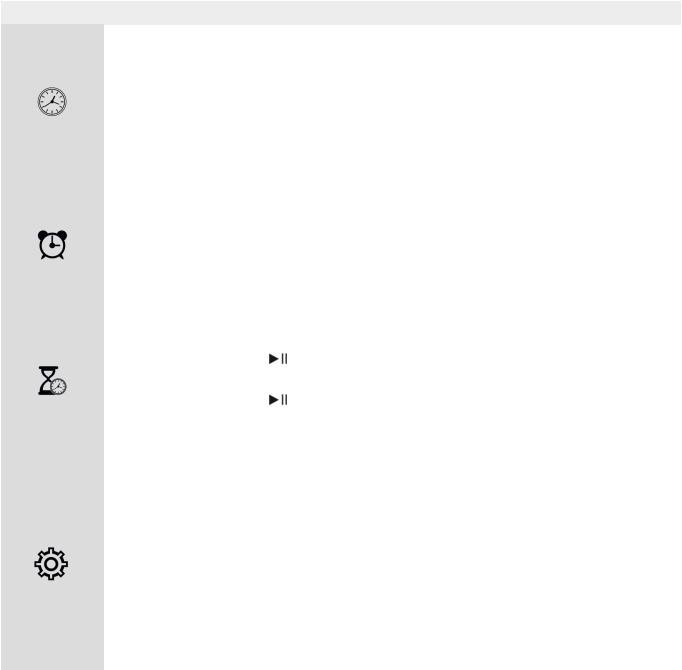
8.5 NASTAVENÍ
 Pomocí kurzorových tlačítek ◄/► zvolte možnost Nastavení.
Pomocí kurzorových tlačítek ◄/► zvolte možnost Nastavení.
●● Stisknutím tlačítka  potvrďte volbu.
potvrďte volbu.
●● Pomocí kurzorových tlačítek ▲/▼ zvolte Datum a čas, Budík, Časovač nebo Obecné.
Svou volbu potvrďte stisknutím tlačítka  .
.
●● Pomocí kurzorových tlačítek ▲/▼ zvolte funkci, kterou chcete nastavit.
●● Pomocí tlačítek  , ◄/►/▲/▼ upravte nastavení vybrané funkce.
, ◄/►/▲/▼ upravte nastavení vybrané funkce.
●● Stisknutím tlačítka  se vrátíte do předchozí nabídky.
se vrátíte do předchozí nabídky.
Display |
Function |
|
|
Režim |
12 hodinový nebo 24 hodinový formát |
|
Čas |
Nastavení systémového času |
|
Datum |
Nastavení systémového data |
|
Formát data |
Nastavení formátu data |
|
První den týdne |
Volba dne v týdnu, který bude zobrazen v prvním sloupci |
|
|
kalendáře (výchozí nastavení: pondělí) |
|
Pozadí |
Volba pozadí kalendáře (černé pozadí / prezentace) |
|
Stav budíku |
Aktivace / deaktivace budíku |
|
Čas budíku |
Nastavení času budíku |
|
Opakování budíku |
Režim opakování budíku (jednou, denně, pouze |
|
|
ve všední dny, pondělí až neděle) |
|
Zvuk budíku |
Volba zvuku budíku |
|
Hlasitost budíku |
Volba hlasitosti zvuku budíku |
|
Stav |
Aktivace/deaktivace automatického zapnutí nebo vypnutí |
|
Čas zapnutí |
◄/►: Aktivace/deaktivace (--:--) automatického zapnutí |
|
|
, ◄/►/▲/▼: nastavení času (čas zapnutí) |
|
Čas vypnutí |
◄/►: Aktivace/deaktivace (--:--) automatického vypnutí |
|
|
, ◄/►/▲/▼: nastavení času (čas vypnutí) |
|
Opakování |
Automatické zapnutí / vypnutí (jednou, denně, pouze |
|
|
ve všední dny, pondělí až neděle) |
|
Jazyk |
Nastavení jazyka systému / nabídky |
|
Barevné schéma |
Volba barevného schématu |
|
Podkresová hudba |
Zapnutí / vypnutí podkresové hudby při přehrávání |
|
|
obrazových souborů |
|
Aktualizace firmwaru |
Spuštění aktualizace firmwaru |
|
Výchozí nastavení |
Návrat k nastavení z výroby |
|
|
Pozor! Tímto úkonem vymažete svá předchozí nastavení. |
|
Informace o výrobku |
Informace o výrobku |
|
Režim po spuštění |
Zvolte druh paměťového zařízení, které se má přehrávat |
|
|
při zapnutí výrobku, nebo tuto funkci vypněte |
CZ - 10
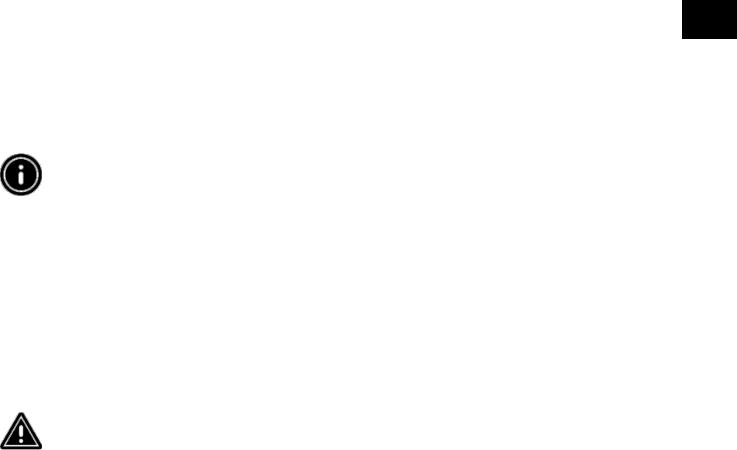
CZ
8.6 DALŠÍ FUNKCE
●● Nastavte budík podle pokynů v bodě 8.5 Nastavení.
●● Je-li aktivován budík, spustí se v nastavenou dobu a signál budíku bude znít jednu minutu.
●● Když budík zvoní, můžete jej vypnout dvojím stisknutím libovolného tlačítka.
Poznámka – funkce přispání:
Když zní budík, aktivujte funkci přispání jedním stisknutím libovolného tlačítka. Budík se na 5 minut vypne a poté se znovu rozezní.
Jedním stisknutím libovolného tlačítka vypnete funkci přispání a budík.
ČTEČKA KARTY
●● Připojte kompatibilní kabel micro USB do vstupu micro USB (9) a do volného vstupu USB svého počítače.
●● Digitální fotorámeček se přepne do režimu PC.
●● Počítač automaticky rozpozná zařízení. K paměťovým zařízením, která jsou k dispozici, můžete přistupovat přímo.
●● Nyní můžete mazat nebo přenášet data přímo mezi svým počítačem a vloženou paměťovou kartou.
Varování – ztráta dat
Před vysunutím paměťové karty z výrobku se ujistěte, že přenos dat byl dokončen. K odpojení vyměnitelného paměťového zařízení z výrobku nebo odpojení samotného výrobku (s vloženým paměťovým zařízením) od počítače vždy využívejte funkci pro bezpečné odebrání hardwaru.
Pokud tak neučiníte, může dojít ke ztrátě dat.
CZ - 11
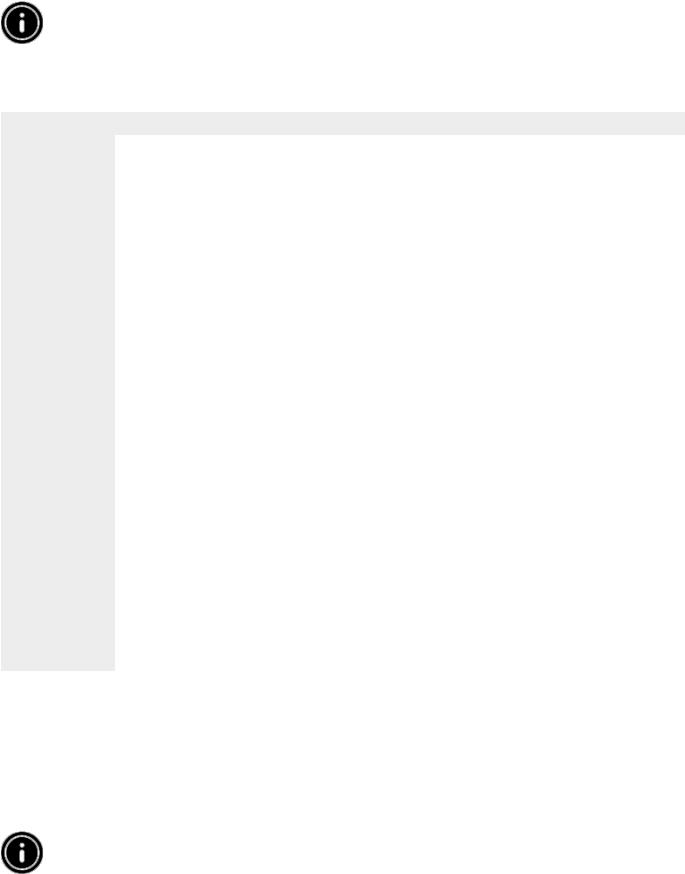
9. PŘÍČINY CHYB A JEJICH ODSTRANĚNÍ
Poznámka
Pokud problém přetrvává i po použití níže uvedených opatření, kontaktujte oddělení služeb pro zákazníky.
Ke zjištění a nápravě menších vad zařízení lze použít následující tabulku:
Chyba |
Možná příčina |
Řešení |
|
|
Zařízení je vypnuto. |
Zapněte zařízení. |
|
Displej je |
Napájecí adaptér není správně |
Ujistěte se, že napájecí adaptér je |
|
připojen. |
zapojen do zásuvky a připojen k zařízení. |
||
prázdný |
|||
Není napájení ze sítě. |
Zkontrolujte pojistky. |
||
|
|||
|
Zařízení je vadné. |
Informujte oddělení služeb pro zákazníky. |
|
|
V důsledku působení statické |
V případě, že zařízení nereaguje na |
|
|
elektřiny, ke kterému dochází při |
||
|
žádné povely nebo je obrazovka tmavá, |
||
Zařízení se |
běžném používání (z koberce, |
||
restartujte zařízení stisknutím tlačítka |
|||
vypíná |
vlněného svetru) se může |
||
POWER na dálkovém ovladači nebo na |
|||
|
stát, že se zařízení přepne do |
||
|
zadním panelu zařízení. |
||
|
pohotovostního režimu. |
||
|
|
||
Neobjevuje se |
Není vloženo paměťové zařízení. |
Vložte paměťové zařízení. |
|
Paměťové zařízení neobsahuje |
|
||
obraz |
Zkontrolujte paměťové zařízení. |
||
data. |
|||
|
|
||
Chybí zvuk |
Na zařízení je nastaveno vypnutí |
Zvyšte hlasitost zařízení. |
|
|
zvuku („Mute“). |
|
|
Video/hudba |
Není vloženo paměťové zařízení. |
Vložte paměťové zařízení. |
|
Paměťové zařízení neobsahuje |
|
||
se nepřehrává |
Zkontrolujte paměťové zařízení. |
||
|
žádné soubory. |
|
|
Hudba se |
Nesprávný formát. |
Proveďte konverzi hudebního souboru do |
|
nepřehrává |
formátu WMA. |
||
Video se |
|
|
|
nepřehrává |
|
|
|
nebo je |
Nesprávný formát. |
Proveďte konverzi videa na jiný formát. |
|
přehrávání |
|
|
|
trhané |
|
|
10. PÉČE A ÚDRŽBA
Displej zařízení je krytý ochranným sklem.
●● Displej čistěte pouze suchou a měkkou tkaninou.
●● Při čištění zařízení nevyvíjejte na povrch obrazovky tlak.
●● Aby nedošlo k poškození zařízení, nepoužívejte k čištění zařízení rozpouštědla ani čistidla na bázi alkoholu.
Poznámka
K šetrnému čištění a péči o displej doporučujeme používat čistící tkaninu z mikrovlákna.
●● Ostatní části zařízení čistěte suchou tkaninou. Pokud je zařízení velmi znečištěné, můžete tkaninu mírně navlhčit.
CZ - 12
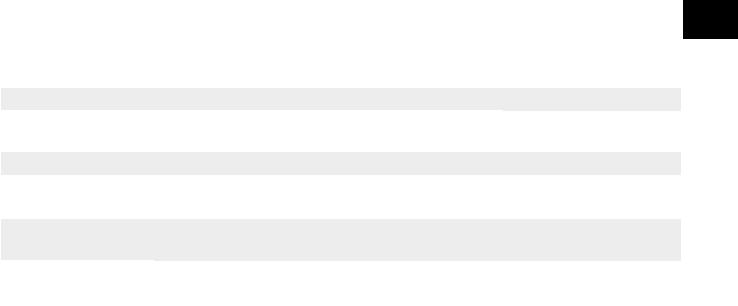
CZ
11. PODPOROVANÉ FORMÁTY SOUBORŮ
Formát fotografie |
Maximální rozlišení |
|
|
|
JPEG, JPG, BMP, |
1280 x 768 obrazových bodů |
20 mil. obrazových |
||
PNG |
|
|
bodů |
|
Zvukový formát |
Bitová rychlost |
|
|
|
WMA |
32 kbps - 320 kbps (bitová rychlost) |
|
||
48 KHz (vzorkovací kmitočet) |
|
|||
|
|
|||
Video formát / |
Video codec |
Maximální rozlišení |
Bitová rychlost |
|
zásobník |
||||
|
|
|
||
MP4 |
MPEG 4, XviD, H.264 |
1280 x 720 @ 30P |
20 Mbit / sek |
|
AVI |
MPEG 4, XviD, H.264 |
1280 x 720 @ 30P |
20 Mbit / sek |
|
12. TECHNICKÉ ÚDAJE
●● Napájení |
100 - 240 V AC / 50 / 60 Hz / 0,13 A |
●● Napájení z adaptéru |
5 V DC / 1,0 A |
●● Příkon |
≤ 5 W |
●● Rozměry (W x H x D) |
195 x 140 x 52 mm |
●● Hmotnost |
Approx. 410 g |
●● Doporučená okolní teplota |
0 °C - 40 °C |
pro zařízení |
|
●● Relativní vlhkost |
10 - 80 % |
●● Displej |
20,32 cm (8,0“) 16:9 TFT |
●● Rozlišení |
1280 x 768 (RGB) |
●● Jas |
250 cd / m2 |
●● Kontrast |
800:1 |
●● Sledovací úhel |
60° (zleva, zprava, vertikálně), 40° (horizontálně) |
●● Knoflíková baterie |
CR2032 |
●● Kompatibilní paměťová |
SD / SDHC |
zařízení |
|
●● Externí připojení |
USB 2.0 typu micro (host a zařízení) |
ZMĚNA TECHNICKÉ SPECIFIKACE VÝROBKU VYHRAZENA VÝROBCEM.
CZ - 13
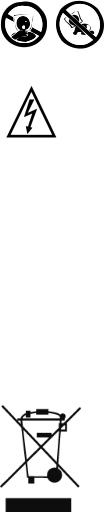
Informace o výrobku a servisní síti najdete na internetové adrese www.hyundai-electronics.cz
NEBEZPEČÍ UDUŠENÍ. PE SÁČEK ODKLÁDEJTE MIMO DOSAH DĚTÍ.
SÁČEK NENÍ NA HRANÍ. NEPOUŽÍVEJTE TENTO SÁČEK V KOLÉBKÁCH, POSTÝLKÁCH, KOČÁRCÍCH NEBO DĚTSKÝCH OHRÁDKÁCH.
VAROVÁNÍ: NEVYSTAVUJTE SPOTŘEBIČ DEŠTI NEBO VLHKOSTI ABYSTE PŘEDEŠLI VZNIKU POŽÁRU NEBO ÚRAZU ELEKTRICKÝM PROUDEM. VŽDY SPOTŘEBIČ VYPNĚTE ZE ZÁSUVKY KDYŽ JEJ NEPOUŽÍVÁTE NEBO PŘED OPRAVOU. V PŘÍSTROJI NEJSOU
ŽÁDNÉ ČÁSTI OPRAVITELNÉ SPOTŘEBITELEM. VŽDY SE OBRACEJTE NA KVALIFIKOVANÝ AUTORIZOVANÝ SERVIS. PŘÍSTROJ JE POD NEBEZPEČNÝM NAPĚTÍM.
Informace o ochraně životního prostředí
Udělali jsme to nejlepší pro snížení množství obalů a zajistili jsme jejich snadné rozdělení
na 3 materiály: lepenka, papírová drť a roztažený polyetylén. Tento přístroj obsahuje materiály, které mohou být po demontáži specializovanou společností recyklovány. Dodržujte prosím místní nařízení týkající se nakládání s balícími materiály, vybitými bateriemi a starým zařízením.
Likvidace starého elektrozařízení a použitých baterií a akumulátorů
Tento symbol na výrobku, jeho příslušenství nebo na jeho obalu označuje, že s výrobkem nesmí být nakládáno jako s domácím odpadem. Po ukončení životnosti odevzdejte prosím výrobek nebo baterii (pokud je přiložena)
v příslušném místě zpětného odběru, kde bude provedena recyklace tohoto elektrozařízení a baterií. V Evropské unii a v ostatních evropských zemích existují místa zpětného odběru vysloužilého elektrozařízení. Tím, že zajistíte správnou likvidaci výrobku, můžete předejít možným negativním následkům pro životní
prostředí a lidské zdraví, které se mohou v opačném případě projevit jako důsledek nesprávné manipulace s tímto výrobkem nebo baterií či akumulátorem. Recyklace materiálů přispívá k ochraně přírodních zdrojů. Z tohoto důvodu prosím nevyhazujte vysloužilé elektrozařízení a baterie/akumulátory do domovního odpadu.
Informace o tom, kde je možné vysloužilé elektrozařízení zdarma odložit, získáte u vašeho prodejce, na obecním úřadě nebo na webu www.asekol.cz. Informace o tom, kde můžete zdarma odevzdat použité baterie nebo akumulátory, získáte také u vašeho prodejce,
na obecním úřadě a na webu www.ecobat.cz.
Dovozce zařízení je registrován u kolektivního systému ASEKOL s. r. o. (pro recyklaci elektrozařízení) a u kolektivního systému ECOBAT s. r. o. (pro recyklaci baterií a akumulátorů).
CZ - 14
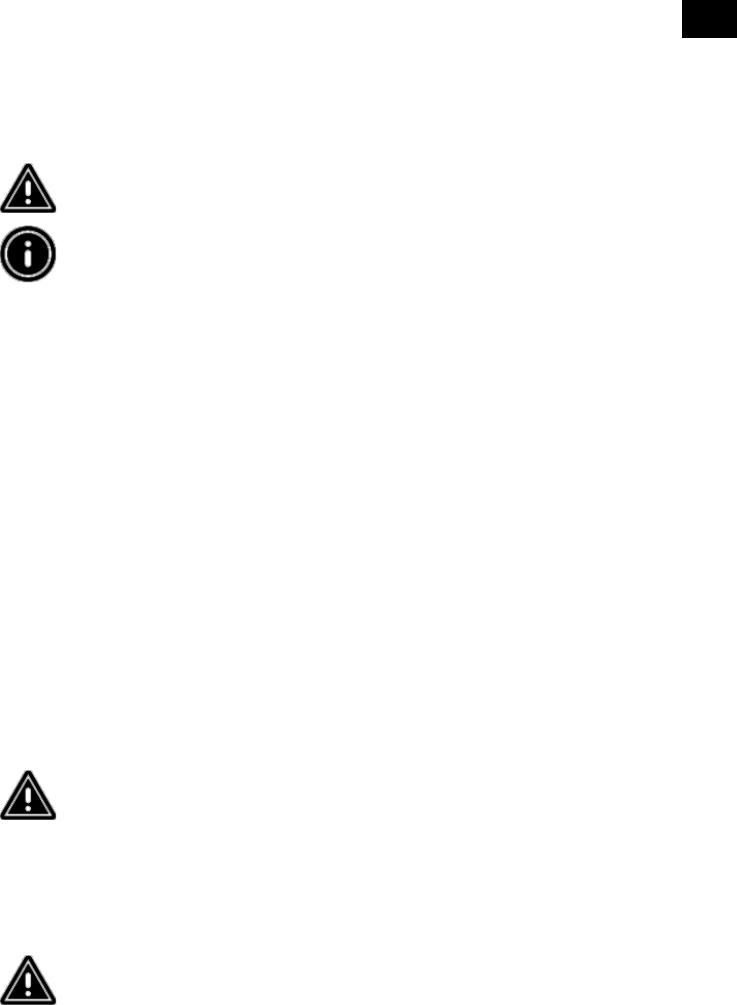
SK
Venujte prosím čas prečítaniu celého návodu a všetkých informácií. Uschovajte návod na bezpečnom mieste k neskoršiemu použitie. Ak zariadenie predáte, odovzdajte tento návod novému majiteľovi.
1) VYSVETLENIE PRE VAROVNÉ SYMBOLY A POZNÁMKY
Varovanie – Tento symbol sa používa k označeniu bezpečnostných pokynov alebo k upozorneniu na konkrétne nebezpečie a riziká.
Poznámka – Tento symbol sa používa k označeniu doplňujúcich informácií alebo poznámok.
2) OBSAH BALENIA
Digitálny fotorámik, Napájacia jednotka 230 V, Diaľkový ovládač, 2 batérie CR2032
(už sú vložené), Tento návod na použitie.
3) BEZPEČNOSTNÉ POKYNY
●● Výrobok je určený len na súkromné, nekomerčné používanie.
●● Chráňte výrobok pred prachom, vlhkosťou a prehriatím a používajte ho iba v suchom prostredí. ●● Dbajte, aby nedošlo k pádu výrobku a nevystavujte ho veľkým otrasom.
●● Neprevádzkujte výrobok s napájaním, ktorého parametre nespĺňajú limity stanovené v technických špecifikáciách.
●● Výrobok zapájajte len do zásuvky, ktorá je pre takéto zariadenie schválená. Zásuvka sa musí nachádzať v blízkosti výrobku a musí byť ľahko dostupná.
●● Odpojte výrobok zo siete stlačením tlačidla hlavného vypínača - ak nie je k dispozícii, vytiahnite sieťový kábel zo zásuvky.
●● Všetky káble položte tak, aby nepredstavovali riziko zakopnutia.
●● Káble neohýbajte ani nevystavujte tlaku položenými predmetmi.
●● Výrobok v žiadnom prípade neupravujte. Inak zrušíte platnosť záruky.
●● Nepokúšajte sa sami vykonávať servis výrobku ani ho opravovať. Prenechajte všetky servisné práce kvalifikovaným odborníkom.
●● Baliace materiály majte mimo dosahu detí z dôvodu existencie rizika udusenia.
●● Baliace materiály okamžite zlikviduje podľa miestnych platných predpisov.
Varovanie – batérie
Vybité batérie ihneď z výrobku vyberte a zlikvidujte.
Používajte iba batérie (alebo nabíjacie batérie), ktoré zodpovedajú uvedenému typu.
Pri vkladaní batérií sa riaďte správnou polaritou (označenie + a -) a podľa nej batérie inštalujte. Ak batérie vložíte nesprávne, hrozí riziko ich vytečenia alebo prasknutia. Batérie nadmerne nenabíjajte.
Batérie ukladajte mimo dosahu detí.
Dbajte, aby nedošlo ku skratovaniu batérií (nabíjacích batérií) a dbajte, aby nedošlo k ich kontaktu s neizolovanými kovovými predmetmi.
Varovanie
Výrobok neotvárajte. Ak je výrobok poškodený, čo môže naznačovať dym, nezvyčajný zápach alebo hlasné zvuky, prestaňte ho používať. Ihneď kontaktujte svojho predajcu alebo servisné oddelenie (pozri “Servis a podpora”).Výrobok nepoužívajte, ak sú adaptér, prepojovací kábel alebo napájací kábel poškodené.
SK - 15

4) CHYBNÉ OBRAZOVÉ BODY
Pri výrobnom procese môže dôjsť k výskytu chybných obrazových bodov. Prejavujú sa ako biele alebo čierne bodky, ktoré pri prehrávaní trvalo svietia. V rámci výrobných tolerancií je povolené maximálne množstvo 0,01% týchto chybných bodov, merané voči celkovému množstvo bodov celej obrazovky, pričom v prípade počtu chybných bodov v rámci tejto tolerancie nejde o chybu výrobku.
5) TECHNICKÉ CHARAKTERISTIKY
●● Podporované formáty obrazu: JPG, JPEG, BMP
●● Podporované formáty zvuku: WMA, WAV, OGG
●● Podporované formáty pre video: H.264, RM, RMVB, MOV, MJPEG, AVI, MKV, MP4
●● Podporované pamäťové karty: SD, SDHC
●● Pripojenie: USB 2.0 typ A, napájanie jednosmerným prúdom
6) PREVEDENIE A FUNKCIE
DIAĽKOVÝ OVLÁDAČ
1.Hlavný vypínač
Priamy prístup k hlavnej ponuke
2.Návrat k predchádzajúcej ponuke
3.Pozastavenie / spustenie prehrávania / potvrdenie voľby (v ponukách pre výber)
Ponuka rýchleho výberu
Nastavenie prehrávania
4.Posunutie kurzoru smerom nahor
(v ponukách pre výber) Predchádzajúci obrazový/zvukový súbor
Rýchly posun smerom vzad
(v prípade zvukových súborov)
Zvýšenie jasu (v prípade video súborov)
5.Posunutie kurzoru smerom doľava
(v ponukách pre výber)
Zníženie hlasitosti
Zníženie jasu
6.Posunutie kurzoru smerom doprava (v ponukách pre výber)
Zvýšenie hlasitosti
Zvýšenie jasu
7.Posunutie kurzoru smerom dole
(v ponukách pre výber)
Ďalší obrazový / zvukový súbor
Rýchly posun smerom vpred (v prípade zvukových súborov)
Zníženie jasu (v prípade video súborov)
8.Otáčanie obrázku o 90° po smere hodinových ručičiek
Voľba formátu obrazu v prípade video súborov
9.Ponuka rýchlej voľby
SK - 16

SK
DIGITÁLNY FOTORÁMIK – OVLÁDACÍ PANEL A PRIPOJENIE
1. |
Hlavný vypínač |
6. |
Posunutie kurzoru smerom doprava |
|
Priamy prístup k hlavnej ponuke |
|
(v ponukách pre výber) |
2. |
Návrat k predchádzajúcej ponuke |
|
Zvýšenie hlasitosti |
3. |
Pozastavenie / spustenie prehrávania / |
|
Zvýšenie jasu |
|
potvrdenie voľby (v ponukách pre výber) |
7. |
Posunutie kurzoru smerom dole |
|
Ponuka rýchleho výberu |
|
(v ponukách pre výber) |
|
Nastavenie prehrávania |
|
Ďalší obrazový / zvukový súbor |
4. |
Posunutie kurzoru smerom nahor |
|
Rýchly posun smerom vpred |
|
(v ponukách pre výber) |
|
(v prípade zvukových súborov) |
|
Predchádzajúci obrazový/zvukový súbor |
|
Zníženie jasu (v prípade video súborov) |
|
Rýchly posun smerom vzad |
8. |
Napájanie jednosmerným prúdom |
|
(v prípade zvukových súborov) |
9. |
Pripojene pre micro USB 2.0 |
|
Zvýšenie jasu (v prípade video súborov) |
10. |
Priestor pre batérie |
5. |
Posunutie kurzoru smerom doľava |
11. |
Vstup pre pamäťovú kartu SD / SDHC |
|
(v ponukách pre výber) |
|
|
|
Zníženie hlasitosti |
|
|
|
Zníženie jasu |
|
|
SK - 17
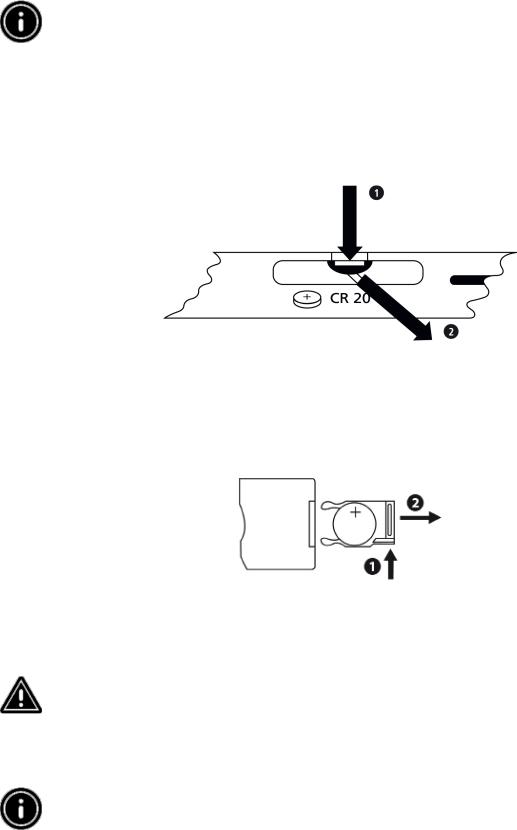
7) ZAČÍNAME
7.1 NASTAVENIE
●● Odstráňte z displeja ochrannú fóliu.
●● Umiestnite výrobok na plochý a rovný povrch, z ktorého sa nezošmykne.
●● Nestavte na zariadení iné predmety.
Poznámka
Pri prevrhnutí alebo páde zariadenia môže dôjsť k jeho poškodeniu.
Uistite sa, že zariadenie sa nemôže prevrátiť
7.2 FOTORÁMIK – VLOŽENIE ALEBO NABÍJANIE BATÉRIE
●● Otvorte priestor pre batériu (pozri obrázok).
●● Vložte gombíkovú batériu typu CR2032 s dodržaním polarity.
●● Ak je na kontakte batérie ochranný povlak, odstráňte ho.
●● Zatvorte priestor pre batérie. Uistite sa, že veko dobre dosadá a tesní.
7.3 DIAĽKOVÝ OVLÁDAČ
●● Otvorte priestor pre batériu diaľkového ovládača (obr. B). ●● Vložte gombíkovú batériu typu CR2032 s dodržaním polarity. ●● Ak je na kontakte batérie ochranný povlak, odstráňte ho.
●● Zatvorte priestor pre batérie. Uistite sa, že veko dobre dosadá a tesní.
7.4 PRIPOJENIE NAPÁJANIA
●● Zapojte priloženú napájaciu jednotku do riadne inštalovanej zásuvky.
●● Potom pripojte kábel napájacej jednotky do vstupu pre jednosmerný prúd zariadení.
Varovanie
Výrobok zapojujte len do zásuvky, ktorá je pre takéto zariadenia schválená. Zásuvka sa musí nachádzať v blízkosti výrobku a musí byť ľahko dostupná.
Zariadenie prestaňte používať, ak vykazuje známky viditeľného poškodenia.
Poznámka
Napájacia jednotka je vhodná pre napätie siete 100 - 240 V a možno ju preto používať celosvetovo. Upozorňujeme, že môže byť nutný adaptér špecifický pre danú krajinu.
SK - 18

SK
8) PREVÁDZKA
●● Po pripojení k napájaniu sa výrobok automaticky zapne.
●● Pri prvom zapnutí zvoľte pomocou kurzorových tlačidiel ▲/▼ požadovaný jazyk ponuky a voľbu potvrďte stisnutím tlačidla  .
.
●● Tlačidlom na zariadení alebo na diaľkovom ovládači zariadenia zapnete alebo vypnete.
na zariadení alebo na diaľkovom ovládači zariadenia zapnete alebo vypnete.
●● Pri nabiehaní zariadenia sa na niekoľko sekúnd zobrazí logo . Potom sa zobrazí hlavná ponuka. ●● V závislosti na aktuálnej konfigurácii zariadení sa spustí prehrávanie obrazového, zvukového
alebo video súboru.
Poznámka
Automaticky sa vyberú súbory z posledného zvoleného pamäťového zariadenia.
Uistite sa, že pamäťové zariadenie je k prístroju správne pripojené a obsahuje dáta v podporovanom formáte súborov. Inak sa otvorí hlavná ponuka pre novú voľbu. Ak neurobíte v hlavnej ponuke žiadny úkon po dobu 30 minút, začne zariadenie automaticky zobrazovať prezentáciu fotografií.
Poznámka
Stlačením tlačidla alebo
alebo  na diaľkovom ovládači ukončíte všetky aplikácie
na diaľkovom ovládači ukončíte všetky aplikácie
aprejdete priamo do hlavnej ponuky.
Stlačením tlačidla  sa vrátite do predchádzajúcej ponuky.
sa vrátite do predchádzajúcej ponuky.
8.1 HLAVNÁ PONUKA
Hlavná ponuka má možnosti (zľava doprava):
Obrazové súbory (fotografie) |
Pamäťové zariadenie (zložky) |
Zvukové súbory (hudba) |
Kalendár |
Video súbory (film) |
Nastavenie systému |
SK - 19

8.2 PREHRÁVANIE
Do príslušného vstupu zapojte pamäťové zariadenie.
Poznámka
Uistite sa, že výrobok podporuje použité pamäťové zariadenie a formáty súborov.
Majte na pamäti, že zariadenie nepodporuje prehrávanie súborov naprieč zložkami. Nevytvárajte preto na pamäťovom zariadení zložky. Ukladajte súbory v jednom adresári.
V hlavnej ponuke zvoľte pomocou kurzorových tlačidiel ◄/► možnosť zodpovedajúcu súborovému typu (fotografie, audio alebo video). Potom pomocou kurzorových tlačidiel ▲/▼ zvoľte pamäťové zariadenie: SD / USB. Farebné pozadie označuje aktuálne vybraté pamäťové zariadenie. Stlačením tlačidla  voľbu potvrďte.
voľbu potvrďte.
VŠEOBECNÉ PREHRÁVANIE
●● Pomocou kurzorových tlačidiel ◄/►/▲/▼ zvoľte prvú použiteľnú zložku, ak je to nutné,
a potom súbor, ktorý sa má prehrať (alebo fotografiu, od ktorej má začať prezentácia fotografií).
●● Stlačením tlačidla  spustíte prehrávanie.
spustíte prehrávanie.
●● Prehrávanie môžete ovládať pomocou tlačidiel (ako je popísané v časti „Vykonanie a funkcie“).
PREHRÁVANIE OBRAZOVÝCH SÚBOROV
●● Stlačenie tlačidla  rovnako otvára nastavenie prehrávania. Okno sa automaticky zavrie po približne 10 sekundách alebo sa môžete k prehrávaniu vrátiť stlačením tlačidla
rovnako otvára nastavenie prehrávania. Okno sa automaticky zavrie po približne 10 sekundách alebo sa môžete k prehrávaniu vrátiť stlačením tlačidla  .
.
●● Opakovanými stlačeniami tlačidla  pozastavíte a znovu spustíte prehrávanie. Pokiaľ sa vľavo hore zobrazuje
pozastavíte a znovu spustíte prehrávanie. Pokiaľ sa vľavo hore zobrazuje  , potom sa všetky obrazové súbory vo vybranej zložke prehrávajú ako prezentácie. Pokiaľ sa zobrazuje
, potom sa všetky obrazové súbory vo vybranej zložke prehrávajú ako prezentácie. Pokiaľ sa zobrazuje , zobrazuje sa len aktuálna fotografia.
, zobrazuje sa len aktuálna fotografia.
●● V nastavení prehrávania môžete pomocou tlačidla ▲ a potom opakovanými stlačeniami tlačidla  zapnúť nebo vypnúť prehrávanie podkresovej hudby. Ak je prehrávanie podkresovej hudby zapnuté, prehrávajú sa zvukové súbory z pamäťového zariadenia, ktoré obsahuje aktuálne obrazové súbory.
zapnúť nebo vypnúť prehrávanie podkresovej hudby. Ak je prehrávanie podkresovej hudby zapnuté, prehrávajú sa zvukové súbory z pamäťového zariadenia, ktoré obsahuje aktuálne obrazové súbory.
●● Pomocou tlačidiel ◄ a ► môžete prepínať medzi zvukovými súbormi.
Poznámka – podkresová hudba:
Ak chcete spustiť alebo zastaviť prehrávanie podkresovej hudby priamo pri prehrávaní, musí byť aktivovaná funkcia podkresovej hudby (ako je popísané v bode 8.5 Nastavenie).
SK - 20
